Detaljerte instruksjoner for bruken står i bruksanvisningen.
[. . . ] SyncMaster MD230 / MD230X3 / MD230X6
LCD-skjerm
Brukerhåndbok
Fargen og utseendet kan variere avhengig av produktet, og spesifikasjonene kan endres uten forvarsel for å forbedre ytelsen.
Innholdsfortegnelse
VIKTIGE SIKKERHETSREGLER
Før du starter . 1-3
INSTALLERE PRODUKTET
Innholdet i pakken . 2-1 Koble til kablene for en 1 x 1 videovegg . 2-2 Koble til kablene for en 1 x 3 eller 2 x 3 videovegg . [. . . ] Når PCen slås av, kobler du til produktet og PCen og slår på strømmen. Høyreklikk over skrivebordet og velg "Properties (Egenskaper)" fra menyen som vises. I kategorien "Settings (Innstillinger)" angir du oppløsningen til den optimale oppløsningen.
3-1
Bruke produktet
3-2
Tabell for standard signalmodus
LCD-skjermen har en optimal oppløsning for den beste visuelle kvaliteten avhengig av skjermstørrelsen på grunn av de iboende egenskapene til panelet, i motsetning til en CDT-skjerm. Derfor forringes den visuelle kvaliteten hvis den optimale oppløsningen ikke angis for panelstørrelsen. Det anbefales å stille inn oppløsningen til den optimale oppløsningen for produktet.
Hvis signalet fra PCen er en av følgende standard signalmoduser, stilles skjermen inn automatisk. Men hvis signalet fra PCen ikke er en av følgende signalmoduser, kan det vises en tom skjerm eller bare strømlampen slås på. Derfor konfigurerer du den som følger i henhold til grafikkortets brukerhåndbok.
SKJERMMODUS VESA, 640 x 480 VESA, 800 x 600 VESA, 800 x 600 VESA, 1024 x 768 VESA, 1280 x 800 VESA, 1280 x 960 VESA, 1280 x 1024 VESA, 1440 x 900 VESA, 1600 x 1200 VESA, 1680 x 1050 VESA, 1920 x 1080
HORISONTAL FREKVENS (KHZ) 31, 469 35, 156 37, 879 48, 363 49, 702 60, 000 63, 981 55, 935 75, 000 65, 290 67, 500
VERTIKAL FREKVENS (HZ) 59, 940 56, 250 60, 317 60, 004 59, 810 60, 000 60, 020 59, 887 60, 000 59, 954 60, 000
PIKSELKLOKKE (MHZ) 25, 175 36, 000 40, 000 65, 000 83, 500 108, 000 108, 000 106, 500 162, 000 146, 250 148, 500
SYNK. POLARITET (H/V) -/+/+ +/+ -/-/+ +/+ +/+ -/+ +/+ -/+ +/+
Horisontal frekvens Tiden det tar å skanne en linje fra posisjonen lengst til venstre til posisjonen lengst til høyre på skjermen kalles den horisontale syklusen og det omvendte av den horisontale syklusen kalles den horisontale frekvensen. Den horisontale frekvensen representeres i kHz. Vertikal frekvens Et panel må vises samme bilde på skjermen flere titalls ganger hvert sekund så mennesker kan se bildet. Denne frekvensen kalles den vertikale frekvensen. Den vertikale frekvensen representeres i Hz.
Bruke produktet
3-2
3-3
Installere enhetsdriveren
Hvis du installerer enhetsdriveren, kan du angi riktig oppløsning og frekvens for produktet. Enhetsdriveren er inkludert på CD-ROMen som fulgte med produktet. Hvis den medfølgende driverfilen er ødelagt, går du til et servicesenter eller webområdet til Samsung Electronics (http://www. samsung. com/) og laster ned driveren.
1. Sett CD-ROMen med driverinstallasjonsprogrammet inn i CD-ROM-stasjonen. Klikk på "Windows-driver". Fullfør de gjenværende installasjonstrinnene i henhold til instruksjonene som vises på skjermen. Velg modellen til produktet ditt fra modellisten.
5. Kontroller om den riktige oppløsningen og skjermens oppdateringsfrekvens vises i innstillingene for kontrollpanelet. Du finner mer informasjon i dokumentet om Windows-operativsystemet.
3-3
Bruke produktet
3-4
Produktstyringsknapper
Flerkontrollsplate
Dette produktet kan kontrolleres med flerkontrollsplaten. INFO Viser den gjeldende bildeinformasjonen. : Kontrollerer kontrasten på skjermen. : Bruk denne knappen til å kontrollere lysstyrken på skjermen. [. . . ] Windows 7: Endre frekvensen ved å velge Kontrollpanel Utseende og personalisering Vis Juster oppløsning Avanserte innstillinger Skjerm, og deretter endre oppdateringsfrekvensen under Skjerminnstillinger. (Du finner mer informasjon i brukerhåndboken til datamaskinen eller grafikkortet. )
5-3
Feilsøking
VANLIGE SPØRSMÅL Hvordan kan jeg endre oppløsningen?
PRØV FØLGENDE!Windows XP : Endre oppløsningen ved å velge Control Panel (Kontrollpanel) Appearance and Themes (Utseende og temaer) Display (Skjerm) Settings (Innstillinger). Windows ME/2000 : Endre oppløsningen ved å velge Control Panel (Kontrollpanel) Display (Skjerm) Settings (Innstillinger). [. . . ]

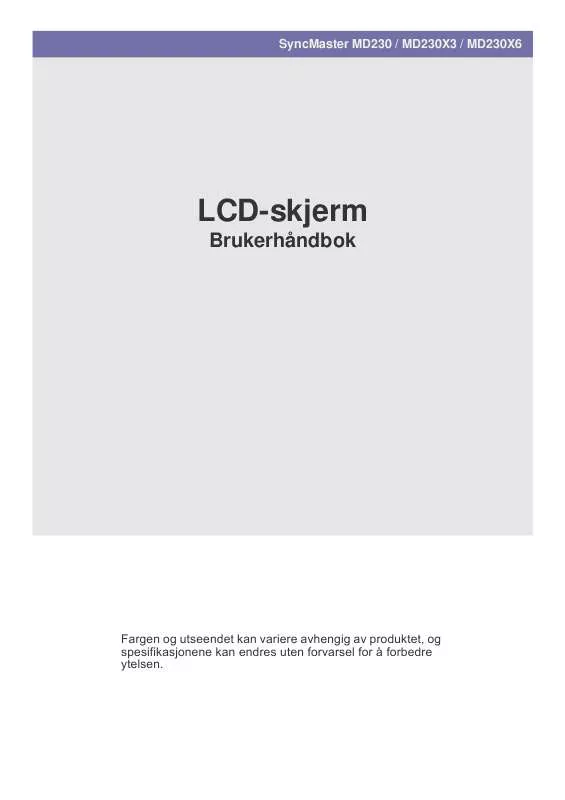
 SAMSUNG MD230X6 (1628 ko)
SAMSUNG MD230X6 (1628 ko)
 SAMSUNG MD230X6 (1574 ko)
SAMSUNG MD230X6 (1574 ko)
